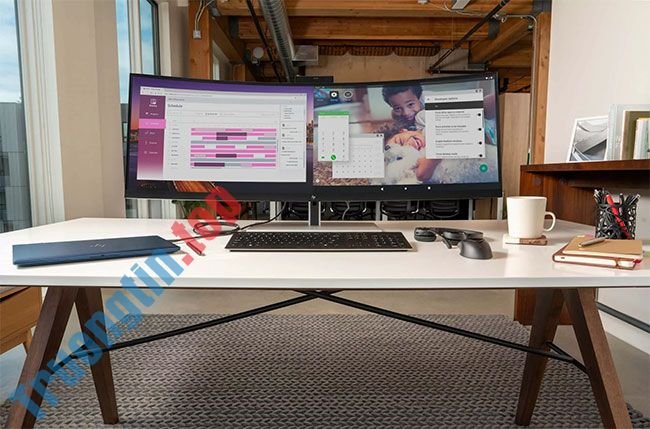Pixel chết hoặc bị kẹt cực khó chịu trên màn hình TFT, OLED hoặc LCD của bạn cũng có thể đơn giản sửa chữa. Hãy ngừng nhìn chằm chằm vào màn hình, tự hỏi bạn sẽ mất bao nhiêu thời gian khi gửi màn hình đi sửa chữa hoặc thay thế. Bạn đã lãng phí đủ thời gian để buồn đau vì một thứ không quan trọng nhưng lại rất là gây khó chịu giống như một pixel “chết” trên màn hình.
Hãy tự tay sửa điểm chết trên màn hình! Điều này, nếu được thực hiện cẩn thận, sẽ không cản trở việc bảo hành, cũng đều có thể giúp bạn tiết kiệm biết bao thời gian và giảm đi sự lo âu không cần thiết.
Vì vậy, hãy xem cách bạn có thể sửa các điểm chết trên màn hình của mình qua bài viết sau đây nhé!
Cách kiểm tra màn hình để xem có điểm chết không
Tham khảo bài viết: Cách phát hiện điểm chết trên màn hình desktop để biết một số công cụ test màn hình có ích trong việc kiểm tra điểm chết.
Cách khắc phục các pixel bị chết/kẹt trên màn hình
Thật không may, bạn chẳng thể sửa một pixel chết. Tuy nhiên, bạn cũng đều có thể sửa một pixel bị kẹt. Như bài viết đã giải thích ở trên, thật khó để phân biệt cả hai. Dù bằng cách nào, đây là những phương pháp bạn cũng đều có thể thử:
1. Đầu tiên, định vị các pixel chết hoặc bị kẹt bằng cách xem màn hình của bạn trong các bảng màu khác nhau.
2. Để khắc phục pixel bị kẹt hoặc hình như bị chết, hãy sử dụng công cụ của bên thứ ba để flash pixel với nhiều màu sắc. Bài viết đề xuất UDPixel (Windows) hoặc LCD (trực tuyến).
3. Cuối cùng, bạn cũng đều có thể thử một phương pháp thủ công bao gồm việc cọ xát pixel bị kẹt bằng khăn ẩm hoặc một vật có đầu nhọn nhưng mềm, như cao su/cục tẩy ở đầu bút chì.
Hãy coi xét các phương pháp và công cụ này một cách chi tiết.
1. JScreenFix (Web)
JScreenFix sẽ không giúp bạn tìm ra một pixel bị kẹt, nhưng nó có thể giúp bạn sửa chữa nó. Chỉ cần nhấp vào nút Launch JScreenFix ở cuối trang.

Công cụ sẽ load một cửa sổ trình duyệt màu đen với một hình vuông gồm các pixel nhấp nháy. Nhấn vào nút màu xanh lục ở dưới cùng bên phải đặt chuyển qua chế độ toàn màn hình. Kéo hình vuông lấp láy đến nơi bạn tìm thấy pixel bị kẹt và để nó ở đó tối thiểu 10 phút.

2. UDPixel (Windows)
Link tải:
http://udpix.free.fr/index.php?p=dl
UDPixel, còn được gọi là UndeadPixel, là một công cụ của Windows. Nó có thể giúp bạn xác định và sửa các pixel bằng một công cụ duy nhất. Chương trình đòi hỏi Microsoft. NET Framework. Nếu bạn không sử dụng Windows hoặc không thích cài đặt bất kỳ phần mềm nào, hãy cuộn xuống để xem các công cụ trực tuyến bên dưới.
Với công cụ Dead pixel locator ở bên trái, bạn cũng có thể dễ dàng phát giác bất kỳ điểm bất thường nào trên màn hình đã thoát khỏi tầm nhìn của bạn cho đến thời điểm hiện tại.

Nếu bạn phát giác một pixel đáng ngờ, hãy chuyển sang phía Undead pixel , tạo đủ con số cửa sổ flash (một cửa sổ cho từng pixel bị kẹt) và nhấn Start . Bạn có thể kéo các cửa sổ nhấp nháy nhỏ đến chỗ bạn tìm thấy những pixel lạ.
Hãy để chúng chạy một lát và cuối cùng thay đổi khoảng thời gian Flash.
3. PixelHealer (Windows)
Aurelitec đã thành lập ứng dụng Windows này như một người bạn đồng hành với công cụ InjuredPixels để phát giác các pixel chết, bị kẹt hoặc nóng.
PixelHealer cho phép bạn flash kết hợp màu đen, trắng, mọi thứ các màu cơ bản và màu tùy chỉnh trong 1 cửa sổ cũng đều có thể kéo với kích thước tùy chỉnh. Bạn cho dù có thể thay đổi khoảng thời gian flash và đặt hẹn giờ để tự động đóng ứng dụng.

Để đóng ứng dụng, hãy nhấp vào nút Close PixelHealer ở dưới cùng bên phải.
4. Dead Pixel Test and Fix (Android)
Công cụ Android này còn cũng có thể có thể vừa kiểm tra vừa sửa các pixel bị chết hoặc bị kẹt trên thiết bị Android của bạn.

Hãy để nó chạy qua tất cả những màu ở chế độ Auto để phát giác xem bạn có bất kỳ pixel lạ kỳ nào trên màn hình hay không. Nếu có, hãy bắt đầu sửa lỗi, thao tác này sẽ mau chóng flash toàn bộ màn hình với những pixel màu đen, trắng và màu cơ bản.
5. Khắc phục thủ công các pixel bị kẹt
Nếu không có công cụ nào trong những này xử lý được sự cố pixel bị kẹt hoặc chết của bạn, thì đây là một cơ hội cuối cùng. Bạn có thể phối hợp bất kỳ công cụ nào được nêu phía trên và sức mạnh yêu thuật từ chính đôi bàn tay của mình. Có một miêu tả rất hữu ích về mọi thứ các kỹ thuật hiện có trên wikiHow (https://www.wikihow.com/Fix-a-Stuck-Pixel-on-an-LCD-Monitor). Một chỉ dẫn từng bước tuyệt hảo khác có thể được tìm thấy trên Instructables. (https://www.instructables.com/Fix-a-stuck-pixel-on-an-LCD-monitor/)
- Hãy nhìn qua một kỹ thuật thực thụ nhanh chóng:
- Tắt màn hình.
- Lấy một cái khăn ẩm để không làm xước màn hình.
- Ấn mạnh lên khu vực có pixel bị kẹt. Cố gắng không tạo áp lực ở bất kỳ nơi nào khác, vì điều ấy có thể tạo ra nhiều pixel bị kẹt hơn.
- Trong khi ấn mạnh, hãy bật máy tính và màn hình lên.
- Dừng việc ấn và pixel bị kẹt sẽ biến mất.
Điều này hoạt động bởi vì, trong một pixel bị kẹt, chất lỏng trong 1 hoặc nhiều pixel phụ của nó không lan tỏa như nhau. Khi đèn nền của màn hình bật, lượng chất lỏng không trùng lặp sẽ đi qua pixel để có các màu khác nhau. Khi bạn tạo áp lực, bạn đang ép chất lỏng ra ngoài, và khi dừng việc ấn, rất cũng có thể chất lỏng sẽ đẩy vào, lan tỏa ra bao quanh 1 cách đồng đều như bình thường.
- Tổng hợp vài cách sửa lỗi màn hình Windows 10 đen xì
- Xử lý vết xước và điểm chết trên màn hình laptop
- Mẹo “cấp cứu” cho laptop bị hư hại nặng
- Hướng dẫn thay thế màn hình laptop hỏng
- Điểm chết trên màn hình laptop
điểm chết,điểm chết trên màn hình,khắc phục điểm chết trên màn hình,pixel chết,test màn hình
Nội dung 5 cách khắc phục điểm chết trên màn hình được tổng hợp sưu tầm biên tập bởi: Tin Học Trường Tín. Mọi ý kiến vui lòng gửi Liên Hệ cho truongtin.top để điều chỉnh. truongtin.top tks.
Bài Viết Liên Quan
Bài Viết Khác
- Sửa Wifi Tại Nhà Quận 4
- Cài Win Quận 3 – Dịch Vụ Tận Nơi Tại Nhà Q3
- Vệ Sinh Máy Tính Quận 3
- Sửa Laptop Quận 3
- Dịch Vụ Cài Lại Windows 7,8,10 Tận Nhà Quận 4
- Dịch Vụ Cài Lại Windows 7,8,10 Tận Nhà Quận 3
- Tuyển Thợ Sửa Máy Tính – Thợ Sửa Máy In Tại Quận 4 Lương Trên 10tr
- Tuyển Thợ Sửa Máy Tính – Thợ Sửa Máy In Tại Quận 3
- 【Hp】 Trung Tâm Nạp Mực In Máy In Laser Trắng Đen Hp Mfp M130Fw
- Cách ghép nhạc trên Capcut
- Dịch Vụ Sửa Máy Tính Đường Nguyễn Bá Tòng Quận Tân Bình
- Dịch Vụ Sửa Máy Giặt Chạy và Ngưng Liên Tục Quận Phú Nhuận
- Những phần mềm autotune tốt nhất